昨日はCSSで竈門炭治郎が着用する羽織の市松模様を作る方法を紹介しました。
今日はイラレ編です。
竈門炭治郎の市松模様をIllustratorで最短手順で作成する方法を紹介します。
イラレで竈門炭治郎の市松模様を一瞬で作る
作り方はとても簡単です。
1.長方形ツールで 300 x 200mm のオブジェクトを作成

線と塗りは無しで、長方形を作ります。
ここでは計算しやすいように、最大公約数を計算しやすい値にするといいと思います。
正方形とかね。
2.グリッドに分割
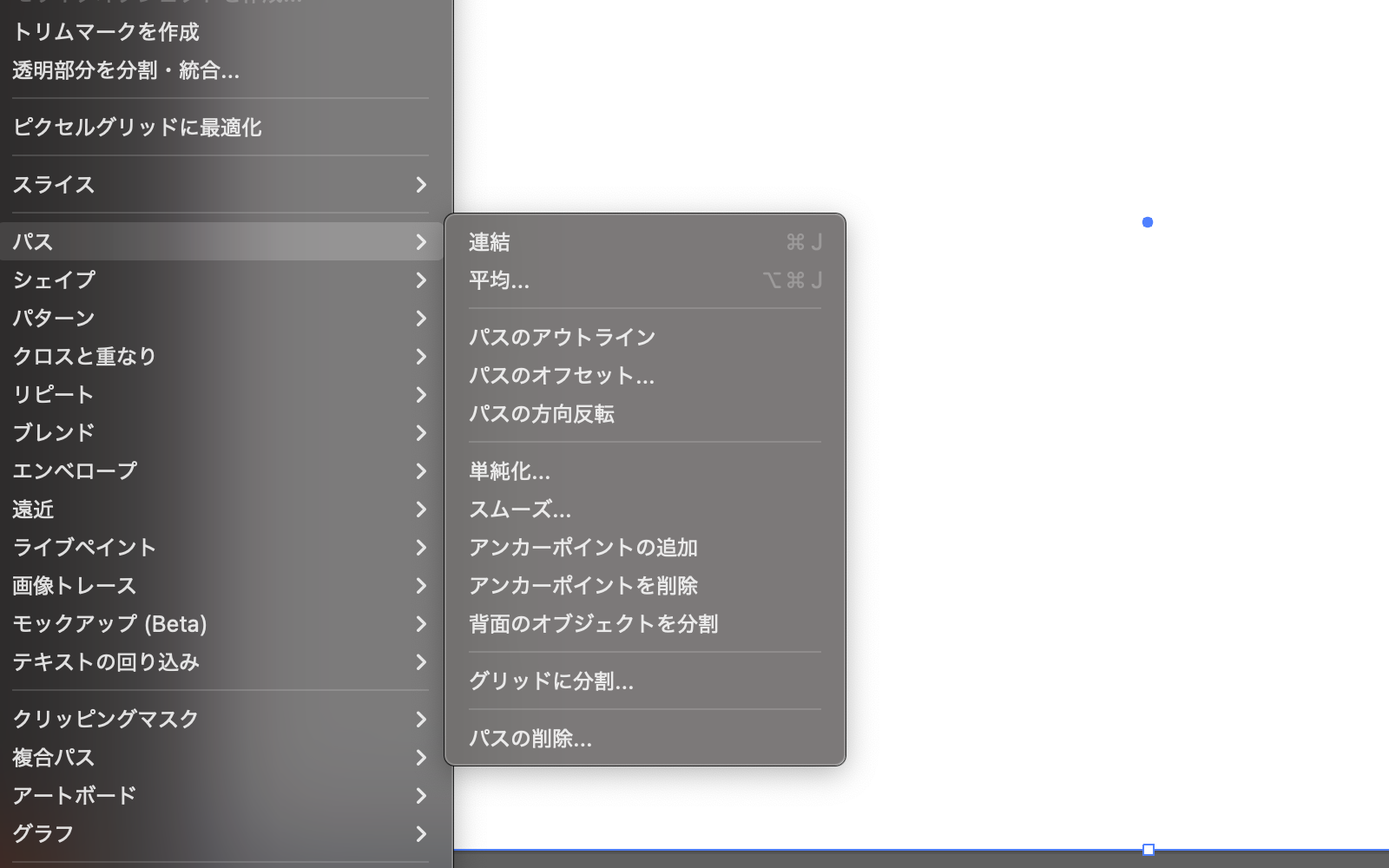
長方形を選択した状態で、「オブジェクト」→「パス」→「グリッドに分割」と選択していきます。
3.市松模様のマスの段と列を入力
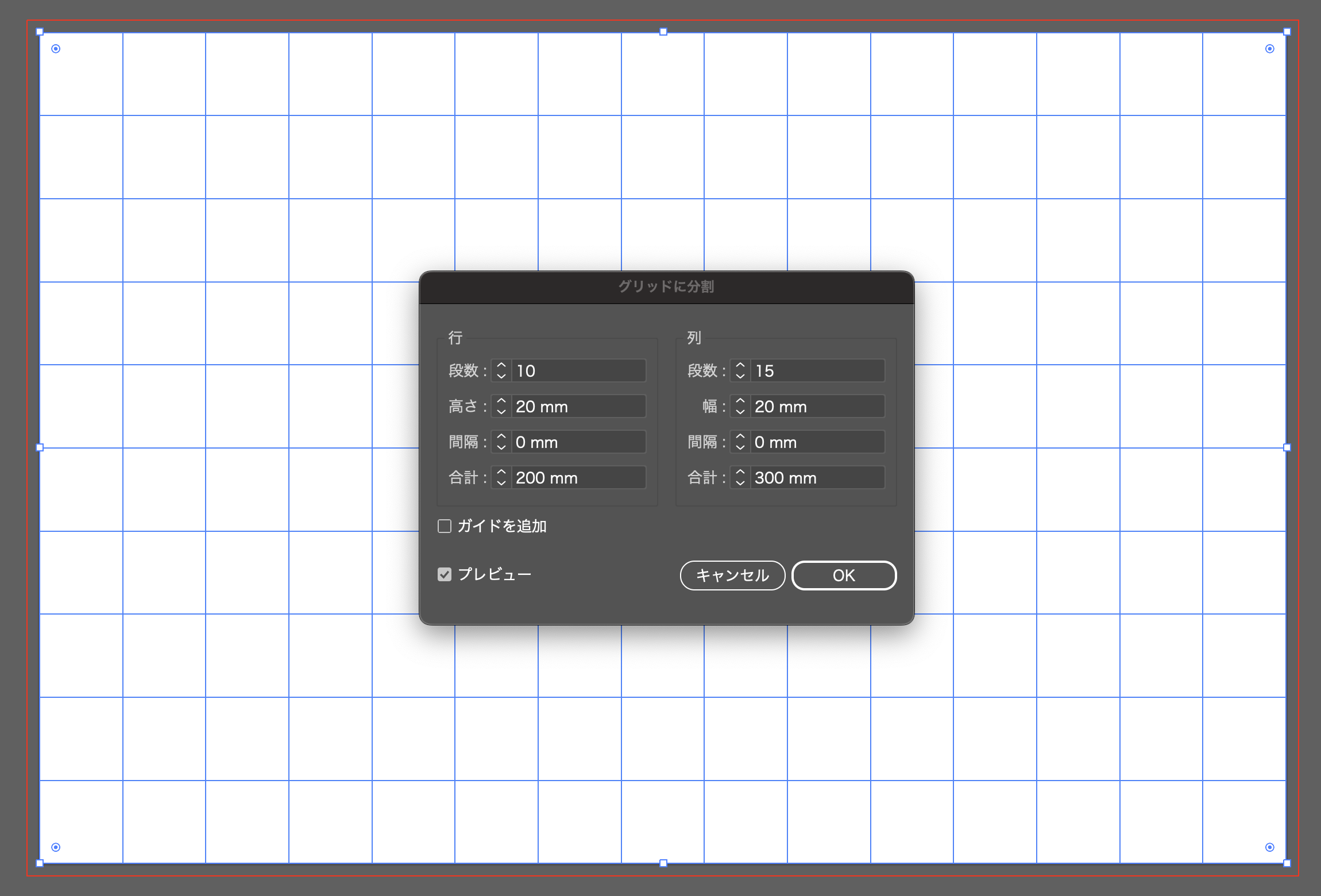
ここでは10段15列としています。
『プレビュー』にチェックを入れておくと視覚的にわかりやすいので、忘れずに!
入力したら『OK』を押します。
4.市松模様の枠が完成
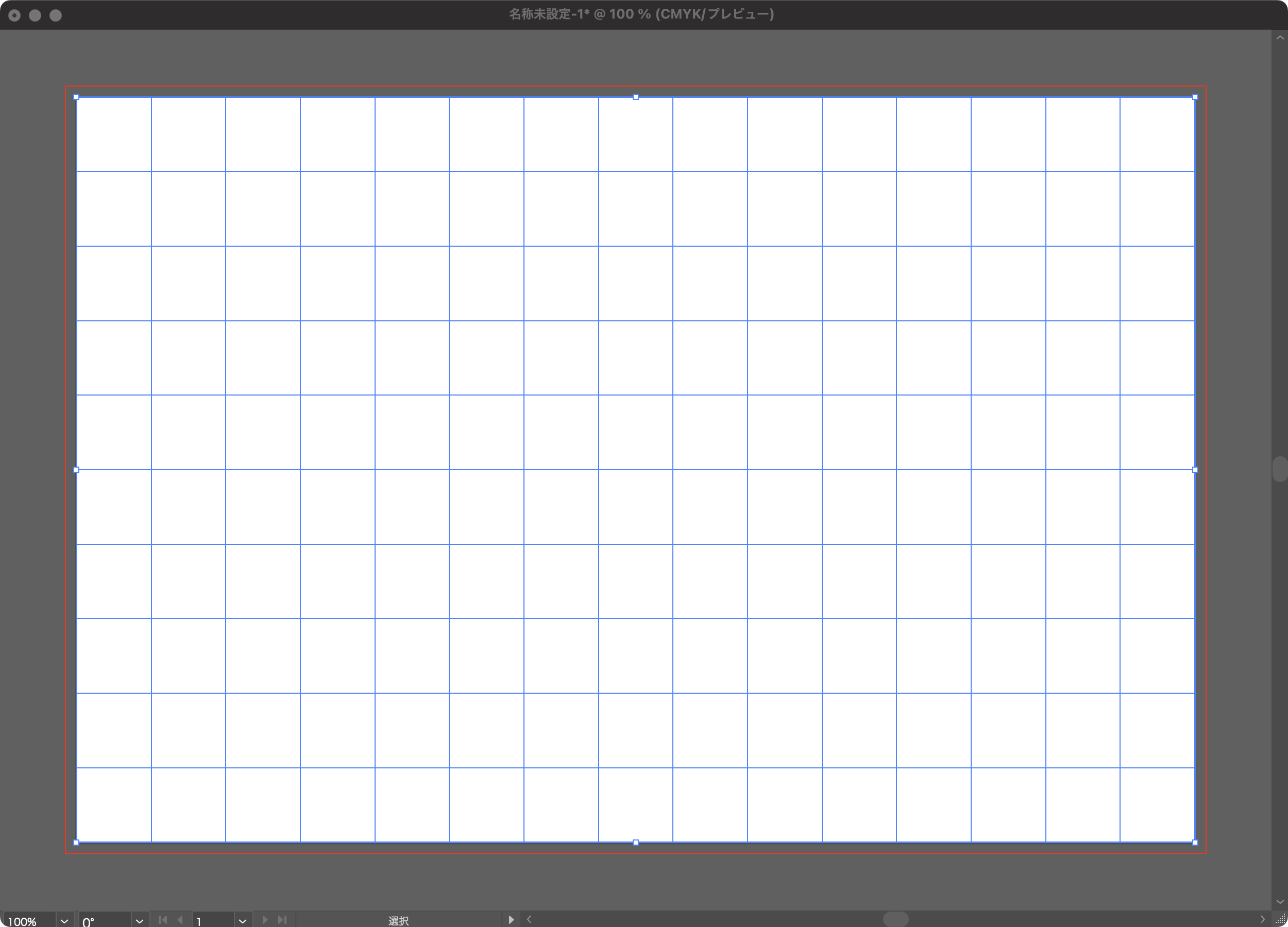
ここまで1分もかかりません。
5.市松模様を色付けする
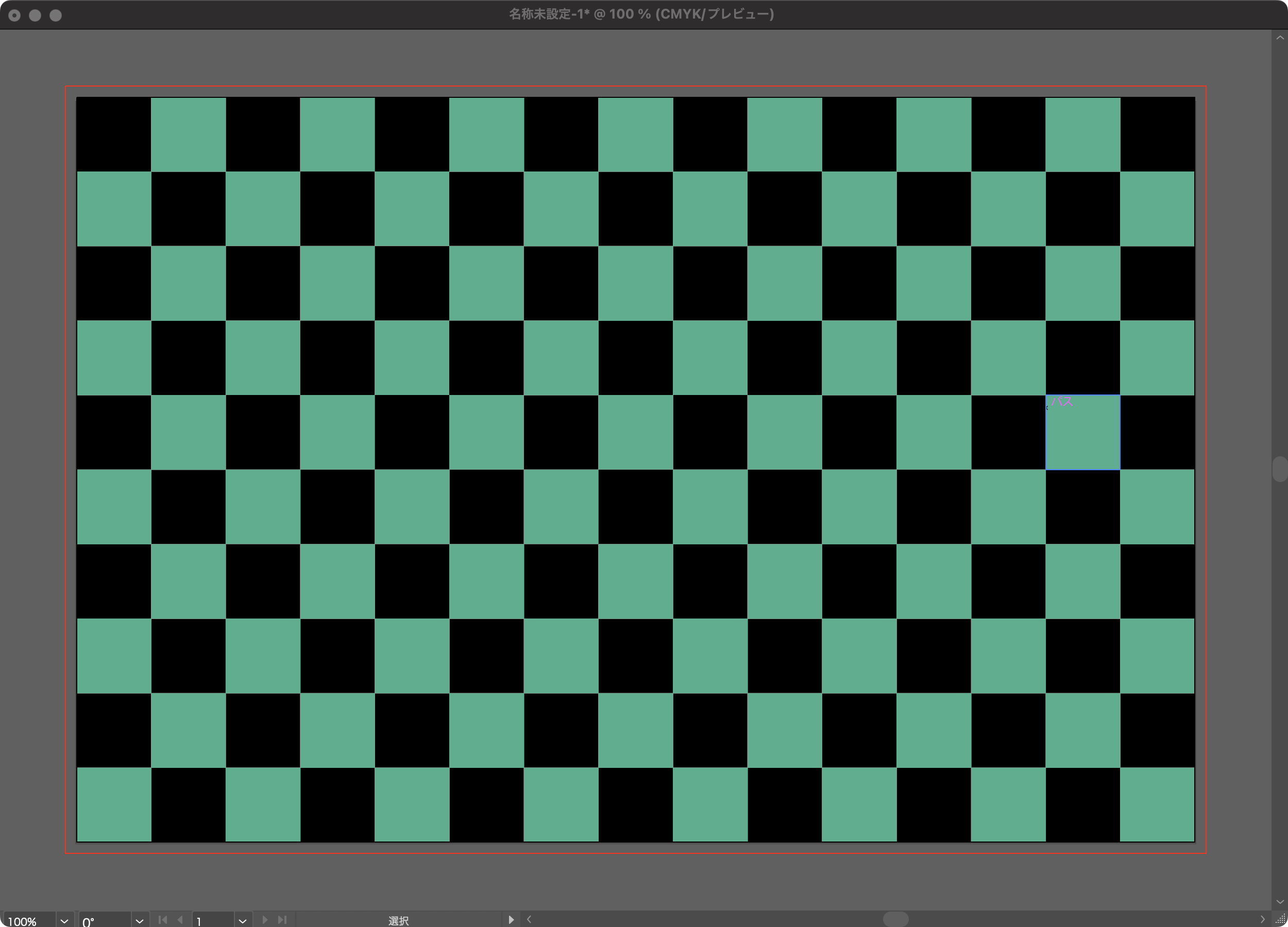
最後に、竈門炭治郎を彷彿させる黒と緑で交互に着色すれば完成です!
このシンプルなプロセスを利用すれば、わずか数分で市松模様を作成できます。ぜひお試しください。
![高品質インフォグラフィック・テンプレート[Free Infographic Brochure Template]が無料です。:サムネイル](https://on-ze.com/blog/wordpress/wp-content/themes/onze-blog-2024/inc/thumbnail/600x360x80-7f52e4ae15fcdda6b8c861fc8d08deec-011-infographic-brochure-01.png)
![様々なデバイスのモックアップ素材のセット[FLAT & REAL]が無料でダウンロード可能。:サムネイル](https://on-ze.com/blog/wordpress/wp-content/themes/onze-blog-2024/inc/thumbnail/600x360x80-ba4fadf190a6646b3e4957ab251040ac-devices.png)
![細いラインのアイコンセット[Linea]が素敵です。:サムネイル](https://on-ze.com/blog/wordpress/wp-content/themes/onze-blog-2024/inc/thumbnail/600x360x80-a93dac564cabc53e1ecc663483e3517a-linea_basic.png)


![【Font】日本人ならゲシュタルト崩壊必至のフォント[Electroharmonix]が話題になっています。:サムネイル](https://on-ze.com/blog/wordpress/wp-content/themes/onze-blog-2024/inc/thumbnail/600x360x80-b9d8188b8fbabe8adf79fbdd200c9586-electroharmonix-a.png)